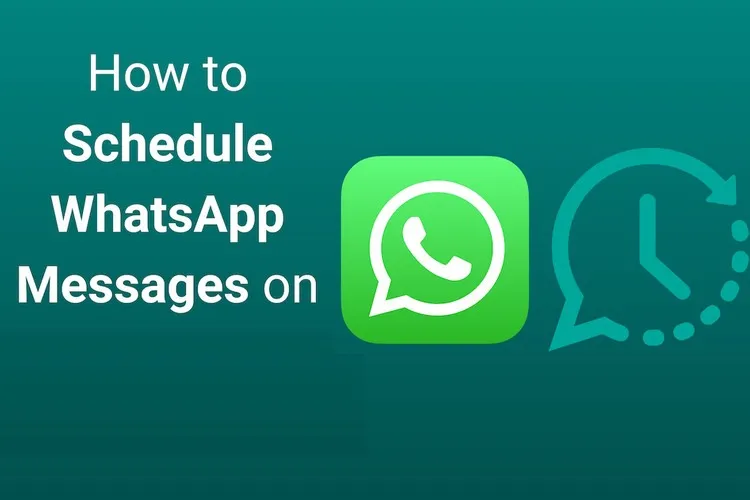Hiện tại không có cách chính thức nào để lên lịch nhắn tin WhatsApp trên bất kỳ nền tảng nào. Nhưng nếu muốn bạn vẫn có thể gửi tin nhắn đã lên lịch trên WhatsApp theo hai cách dưới đây.
Lên lịch nhắn tin WhatsApp bằng WhatsApp Business
Vì tính năng này chưa có trong ứng dụng chính nên chúng ta sẽ cần tới ứng dụng WhatsApp Business. Ứng dụng này có sẵn một tính năng tương tự cho phép bạn lên lịch gửi các tin nhắn của mình trong tương lai. Chi tiết cách thực hiện như sau:
Bạn đang đọc: Cách lên lịch nhắn tin WhatsApp trên Android và Web
Bước 1: Đầu tiên, bạn truy cập vào Google Play Store để tải và cài đặt ứng dụng WhatsApp Business trên thiết bị của mình.
Bước 2: Sau khi hoàn tất, đăng ký tài khoản bằng số điện thoại di động của bạn và thiết lập hồ sơ cá nhân.
Bước 3: Mở ứng dụng WhatsApp Business, điều hướng đến trang Settings bằng cách nhấn vào menu ba chấm ở góc trên cùng bên phải.
Bước 4: Trên trang Settings, nhấn vào tùy chọn Business tools.
Bước 5: Dưới mục Messaging trên trang mới, bấm chọn Away message.
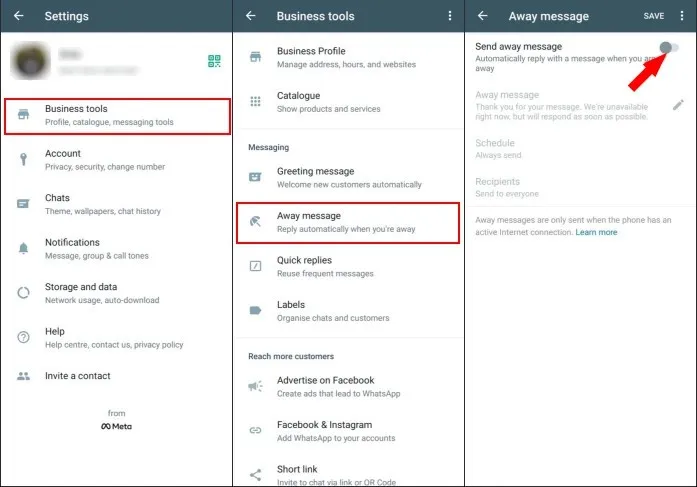
Bước 6: Trong màn hình tiếp theo, chuyển thiết lập Send away message sang trạng thái On.
Bước 7: Sau đó soạn tin nhắn bằng cách nhấn vào biểu tượng chỉnh sửa (bút chì) bên cạnh tùy chọn Away message trên cùng một màn hình.
Bước 8: Sau khi soạn tin nhắn hoàn tất, chọn mục Schedule và lựa chọn thời gian theo nhu cầu. Bạn có thể chọn thời gian từ các tùy chọn có sẵn hoặc chỉ cần chọn Custom schedule để cài đặt thời gian tùy chỉnh theo nhu cầu.
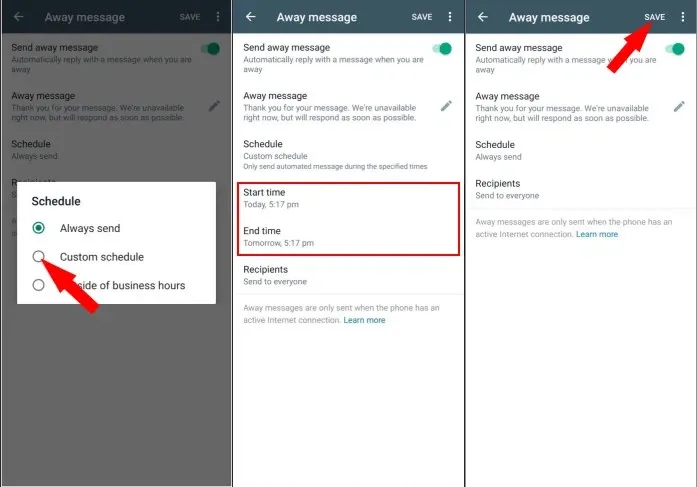
Bước 9: Cuối cùng, bạn chỉ định người nhận bằng cách nhấn vào tùy chọn Recipient và thêm mọi người vào danh sách.
Bước 10: Khi mọi thứ đã hoàn tất và được xác minh, bấm nút Save ở góc trên cùng bên phải.
Lên lịch nhắn tin bằng ứng dụng của bên thứ ba
Nếu bạn thực sự muốn gửi tin nhắn đã lên lịch từ ứng dụng WhatsApp của mình, bạn cần sử dụng ứng dụng của bên thứ ba có tên SKEDit. Để lên lịch tin nhắn bằng ứng dụng, hãy sử dụng các bước sau.
Bước 1: Truy cập Google Play Store tải và cài đặt ứng dụng SKEDit.
Bước 2: Khởi chạy SKEDit từ ngăn kéo ứng dụng và thực hiện đăng ký tài khoản người dùng.
Bước 3: Từ bên trong ứng dụng, hãy nhấn vào biểu tượng dấu + ở góc dưới cùng bên phải và chọn WhatsApp từ danh sách.
Bước 4: SKEDit sẽ đưa ra yêu cầu cho phép truy cập ứng dụng WhatsApp. Hãy chấp nhận để tiếp tục.
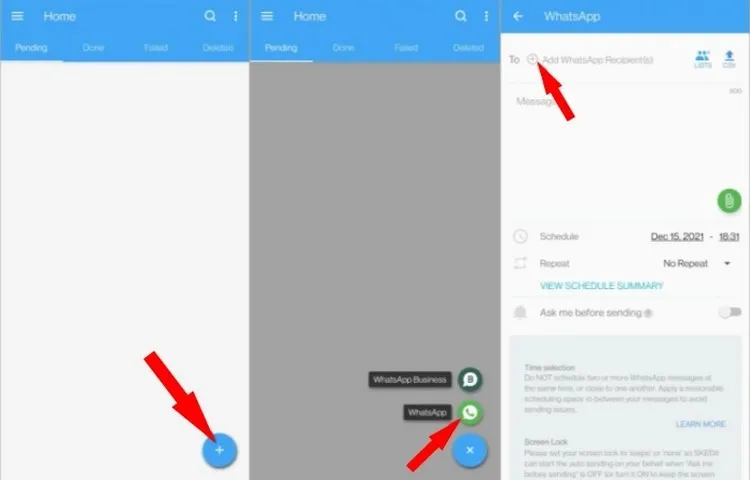
Bước 5: Quay lại ứng dụng SKEDit và chọn liên hệ WhatsApp.
Bước 6: Bây giờ, hãy nhập nội dung tin nhắn vào khung trống Message phía dưới và cài đặt thời gian gửi tin nhắn ngay dưới mục Schedule bên dưới với cụ thể ngày và giờ gửi.
Ngoài ra còn có một tùy chọn bổ sung Ask me before sending, bạn có thể kích hoạt tùy chọn này nếu muốn ứng dụng thông báo cho bạn trước khi gửi tin nhắn WhatsApp đã lên lịch.
Tìm hiểu thêm: Tạo email trên điện thoại iPhone đơn giản, nhanh chóng khi thực hiện theo hướng dẫn sau
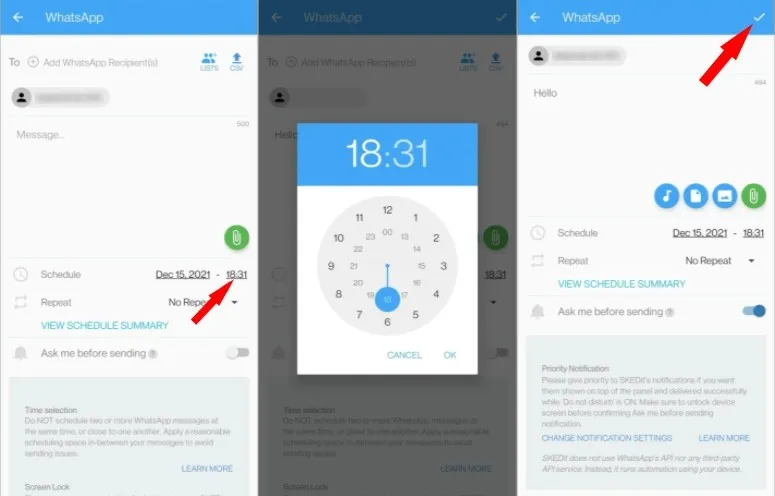
Bước 7: Tiếp theo nhập tên tài khoản người nhận tin nhắn vào khung To phía trên cùng. Sau khi hoàn tất, nhấn vào nút OK (biểu tượng dấu tích) ở góc trên cùng bên phải để lưu lại và hoàn tất.
Cách lên lịch nhắn tin trên WhatsApp Web
Với mục đích lên lịch cho các tin nhắn trên WhatsApp Web, bạn có thể sử dụng tiện ích mở rộng của Chrome có tên Blueticks. Đây sẽ là một giải pháp phù hợp nếu bạn thường xuyên muốn gửi tin nhắn cho khách hàng của mình hoặc bất kỳ ai vào những thời điểm định sẵn.
Ngoài ra, điều này sẽ hữu ích nếu bạn muốn gửi tin nhắn và lời chúc mừng sinh nhật hoặc kỷ niệm cho bạn bè, người thân ngay lập tức mà không lo vì công việc bận rộn mà quên mất ngày quan trọng.
Để lên lịch tin nhắn WhatsApp bằng tiện ích mở rộng Blueticks bạn thực hiện như sau:
Bước 1: Đầu tiên kích hoạt trình duyệt Google Chrome, rồi truy cập Chrome Web Store để tìm tải tiện ích mở rộng Blueticks cho trình duyệt.
Bước 2: Bấm nút Add to Chrome màu xanh lam để tải và cài đặt tiện ích cho trình duyệt Chrome.
Bước 3: Sau khi cài đặt hoàn tất, kích vào biểu tượng Blueticks và đăng ký tài khoản người dùng.
Bước 4: Sau khi hoàn tất, hãy mở WhatsApp Web trong trình duyệt Chrome và kết nối nó với điện thoại của bạn.
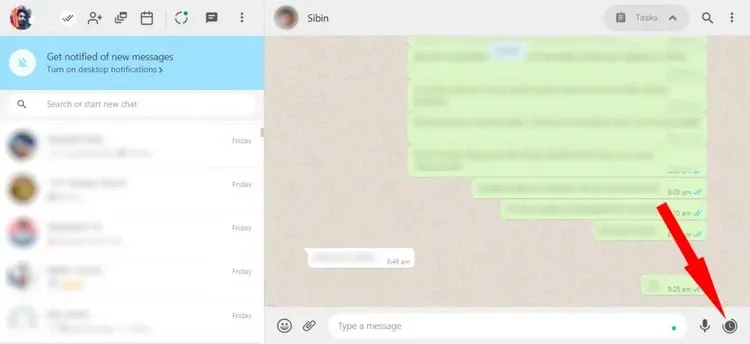
Bước 5: Sau khi đăng nhập, hãy vào bên trong cuộc trò chuyện của bất kỳ liên hệ hoặc nhóm nào và kích vào biểu tượng đồng hồ bên cạnh hộp tin nhắn.
Bước 6: Một cửa sổ mới sẽ mở ra để lên lịch cho tin nhắn. Tại đây, hãy soạn tin nhắn vào khung trống Type a message ở phía dưới và cài đặt chi tiết thời gian gửi cùng ngày tháng ở phía trên theo nhu cầu.
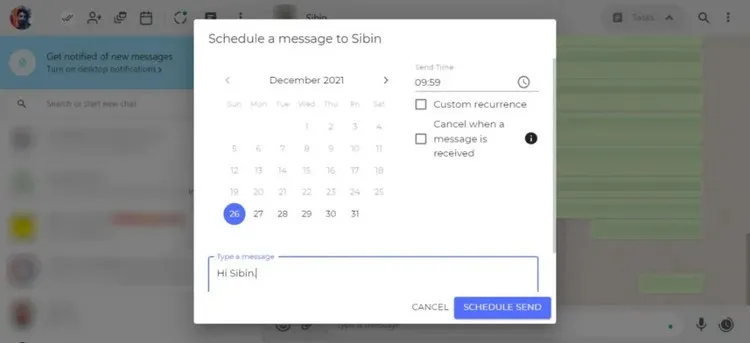
>>>>>Xem thêm: Cách sử dụng Photoshop cho máy cấu hình thấp
Bước 7: Sau khi hoàn tất, bấm nút Schedule Send để hoàn tất.
Như vậy chỉ cần vài bước đơn giản, bạn có thể nhanh chóng lên lịch để gửi tin nhắn cho bạn bè trên WhatsApp vào những khoảng thời gian nhất định. Nếu không muốn người nhận biết rằng bạn đang gửi tin nhắn qua ứng dụng WhatsApp business, bạn có thể sử dụng ứng dụng SKEDit.
Xem thêm: Cách chuyển đổi số điện thoại WhatsApp cực dễ